Quando você precisa realizar um evento, festa, reunião ou algo do tipo é necessário informar aos amigos e familiares o endereço do local. Nessas horas, definir um trajeto no Google Maps evita que as pessoas se percam ou fiquem perguntando qual o melhor caminho que devem adotar. Confira no tutorial do TechTudo como criar seu próprio mapa.
Já seguiu o @TechTudo_oficial no Instagram?
Passo 1. Clique aqui para abrir o Google Maps.
Passo 2. É necessário ter uma conta criada no Gmail para se logar no serviço. Para isto, clique em “Fazer login” no topo superior direito. Caso sua conta já esteja conectada, pule para o passo seguinte.
Passo 3. Modifique a visão de Mapas para Satélite, clicando no ícone do lado direito superior.
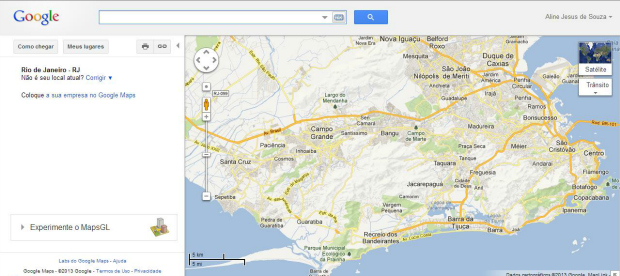
Mude padrão de mapas para satélite (Foto: Reprodução/Aline Jesus)
Passo 4. Ao lado esquerdo, clique em “Meus lugares” e depois em “Criar Mapa”.
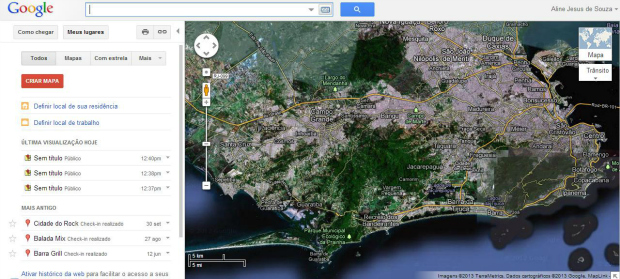
Serviço permite criação de mapas (Foto: Reprodução/Aline Jesus)
Passo 5. Agora, faça uma busca pelo seu endereço. Depois, aproxime o zoom para se certificar de que a busca foi feita no local correto.
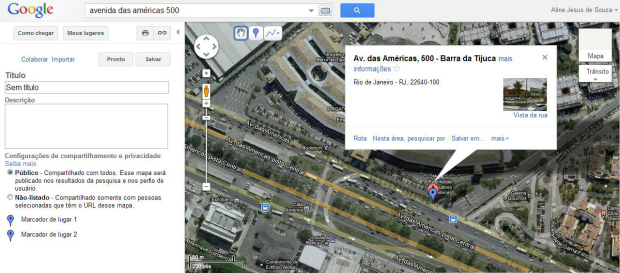
Procure o local para onde você quer criar o mapa (Foto: Reprodução/Aline Jesus)
Passo 6. Clique no ícone de um ponto azul, localizado no canto esquerdo superior do seu mapa, e arraste até o local. Repare que surgirá um balão onde você deve inserir o título e as informações daquele lugar.
Passo 7. Depois, selecione o ícone do lado daquele, onde você desenhará todo o trajeto. Caso você queira traçar um caminho livre, selecione “desenhar linha” ou então “desenhar polígono”. O mais fácil, porém, é optar por “traçar uma linha ao longo de uma estrada”, pois assim você terá já um caminho traçado de carro para seu endereço.
Passo 8. Para traçar, basta clicar no seu local e depois no lugar de onde seu convidado vai sair. O Maps fará o caminho automaticamente. Basta clicar no ponto final depois e o serviço vai lhe disponibilizar não só o trajeto “pintado” no mapa como também a direção completa para chegar ao local desejado.
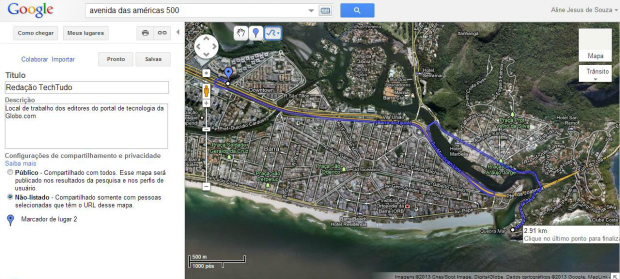
Trace desenho do endereço para seu destino (Foto: Reprodução/Aline Jesus)
Passo 9. Quando terminar o seu mapa, clique em “pronto” no menu do lado esquerdo. Você pode escolher ainda se quer que o mapa seja público ou não-listado, para que ele seja apenas acessível para as pessoas com quem você compartilhar o link.
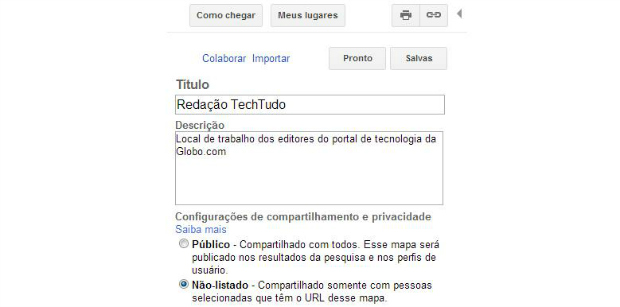
Ao terminar, escolha se mapa é público ou privado (Foto: Reprodução/Aline Jesus)
Tem dúvidas sobre o Google Maps? Comente no Fórum do TechTudo!
Até o próximo Melhor do Planeta
Fonte: http://www.techtudo.com.br/dicas-e-tutoriais/noticia/2013/04/como-criar-um-mapa-no-google-maps.html

0 comentários:
Postar um comentário